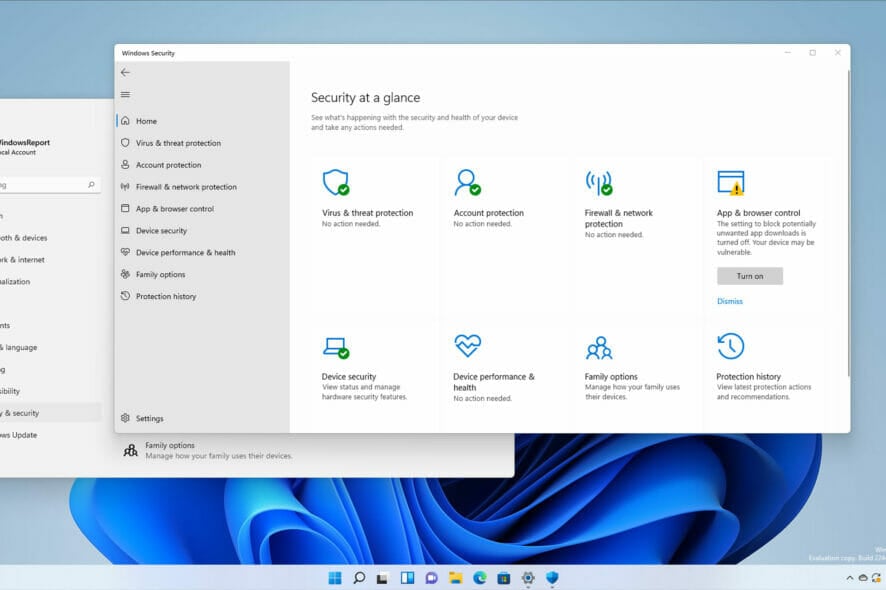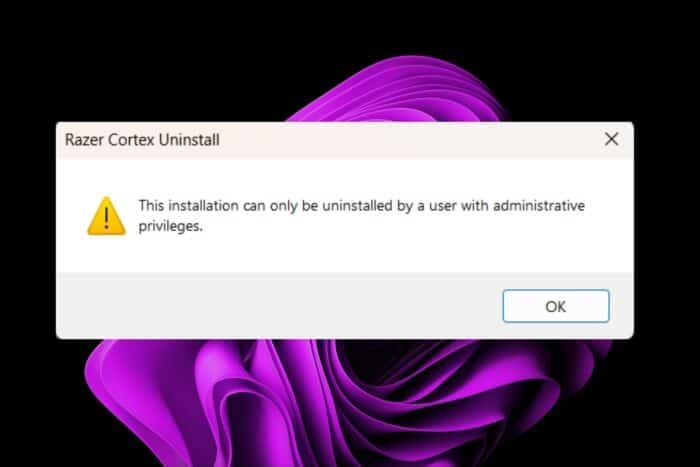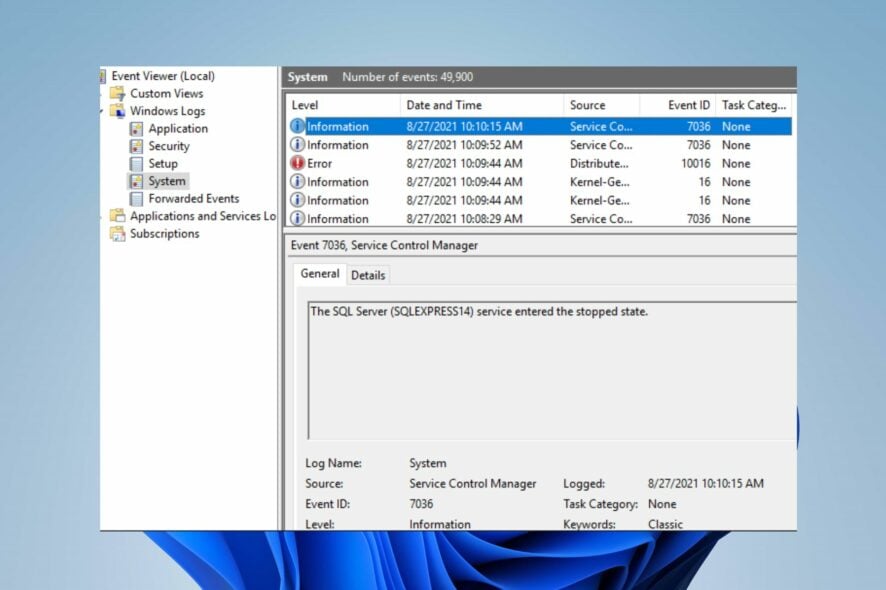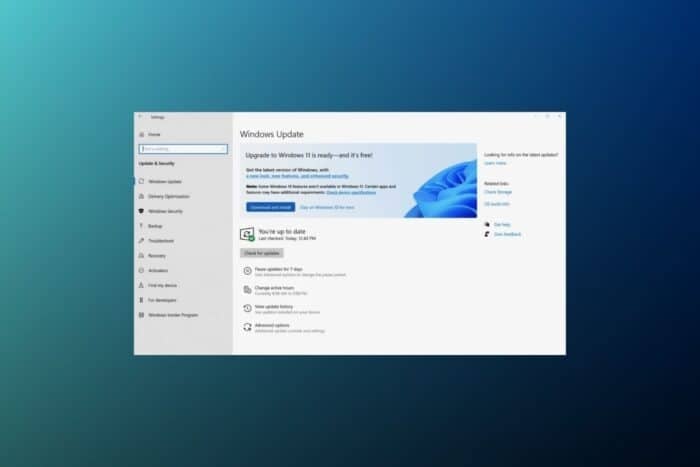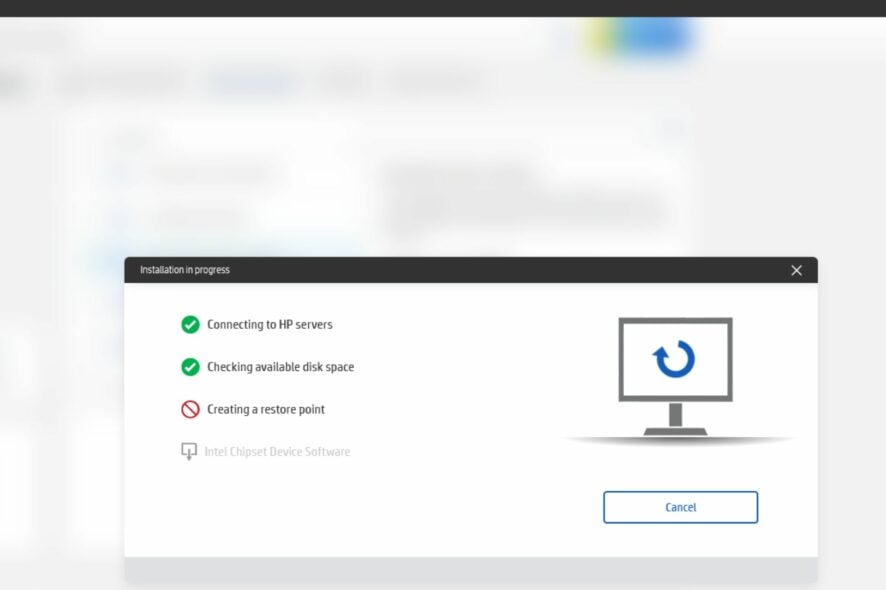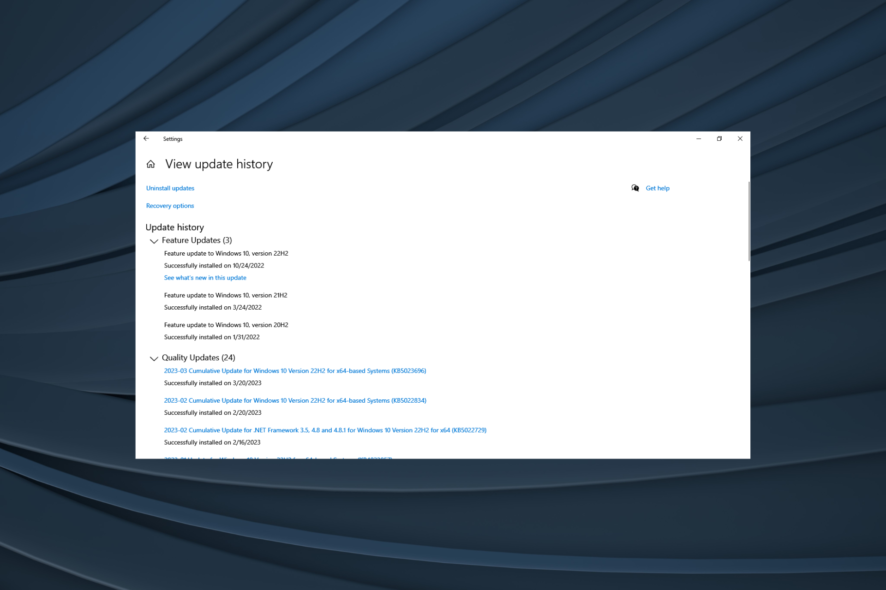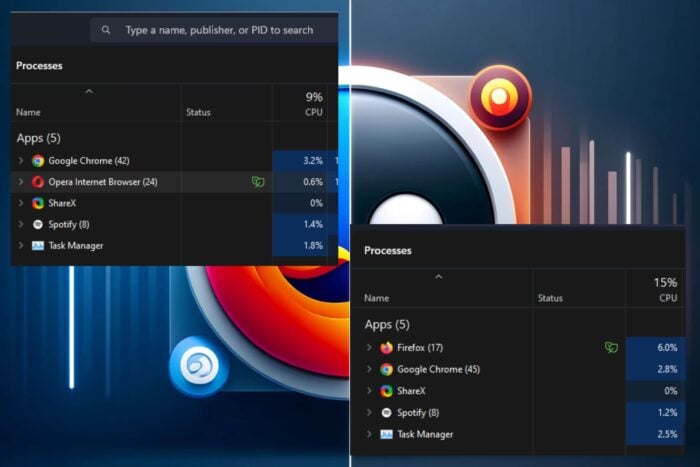5 способов скачать и установить драйвер Bluetooth MSI на Windows

Драйверы Bluetooth являются критически важной частью любого здорового ПК, позволяя эффективно передавать команды между ОС и адаптером Bluetooth. Поэтому рекомендуется иметь последние версии драйверов. Но как скачать и установить последнюю версию драйвера Bluetooth MSI?
Существует несколько способов, некоторые автоматизированные, другие требующие ручного подхода. Автоматизированные методы также предпочитаются из-за меньших рисков, прежде всего, сниженной вероятность установки несовместимых драйверов. Давайте перейдем к методам, и вы сможете выбрать тот, который лучше всего подходит!
Как скачать драйверы Bluetooth MSI на Windows?
1. Используйте высокооцененный инструмент обновления драйверов
Самый простой и быстрый способ скачать драйвер Bluetooth MSI — это использовать надежный инструмент обновления драйверов для Windows.
Эти инструменты автоматически сканируют ПК, выявляют отсутствующие или устаревшие драйверы и затем устанавливают последнюю доступную версию. Основное преимущество использования такого инструмента вместо специализированных утилит от производителей устройств заключается в том, что они могут находить более широкий набор драйверов.
2. Скачивание с использованием MSI Driver Utility Installer
- Включите ПК, проверьте доступные обновления Windows и дождитесь запуска MSI Driver Utility Installer.
-
В MSI Driver Utility Installer, установите флажок на Я прочитал и согласен с Условиями использования MSI и нажмите Далее.
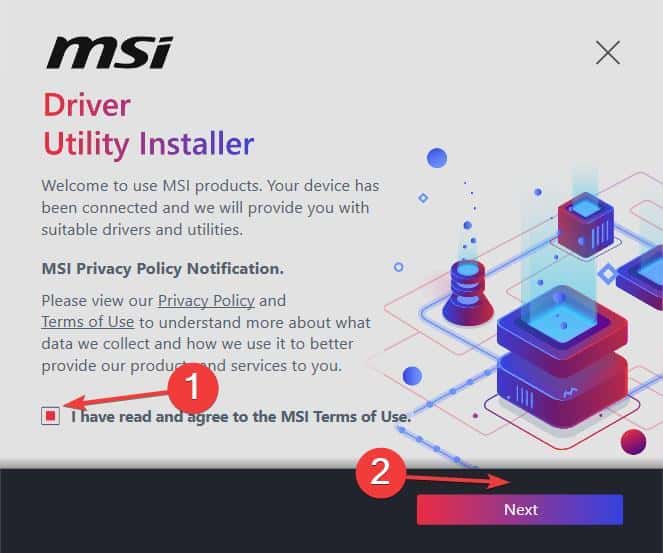
-
Теперь установите флажок на Выбрать все или вручную выберите драйверы и программное обеспечение, затем нажмите Установить.
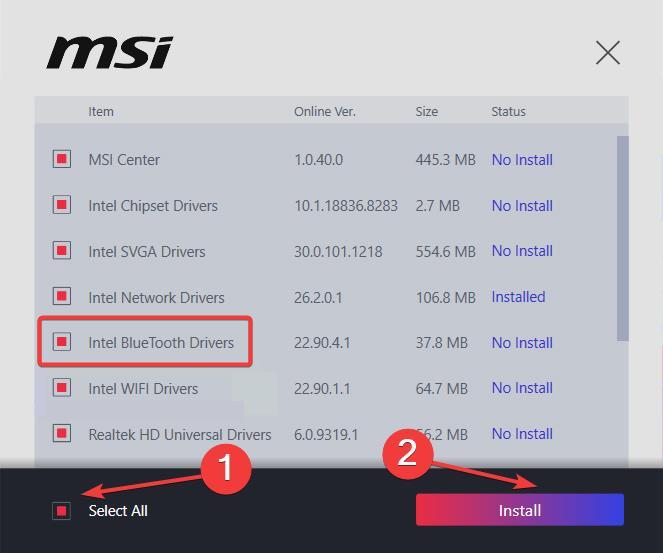
- Дождитесь завершения установки, затем нажмите Завершить и перезагрузите ПК.
Помните, что MSI Driver Utility Installer появляется только в первый раз, когда вы включаете компьютер после установки Windows. Если процесс завершится на этом этапе, вы не сможете запустить его снова без внесения сложных изменений в реестр.
3. С помощью MSI Center
- Скачайте MSI Center с официального сайта, если он еще не установлен, и запустите его.
-
Нажмите на Поддержка в верхней части экрана и выберите Live Update.
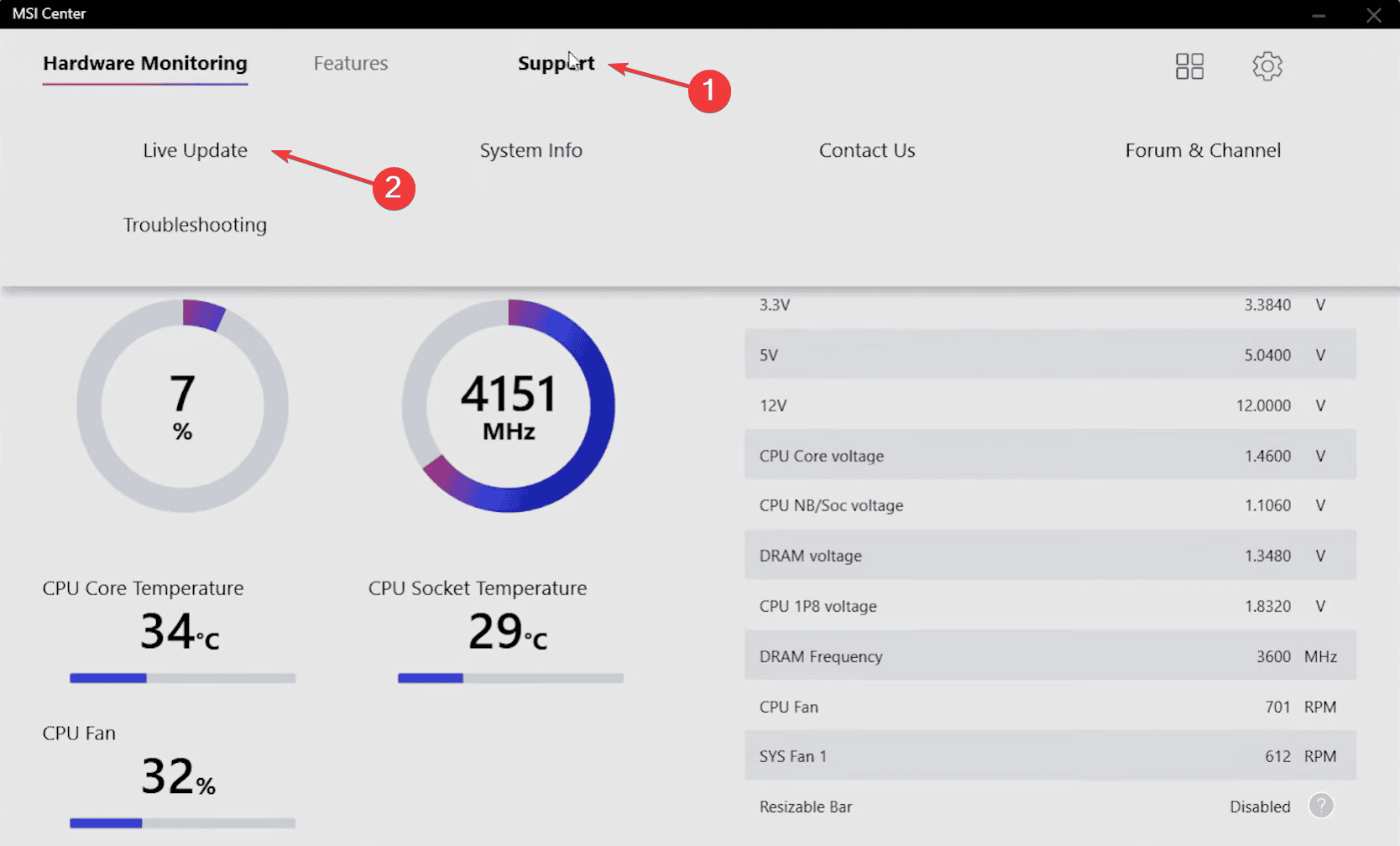
-
Нажмите кнопку Сканировать внизу.
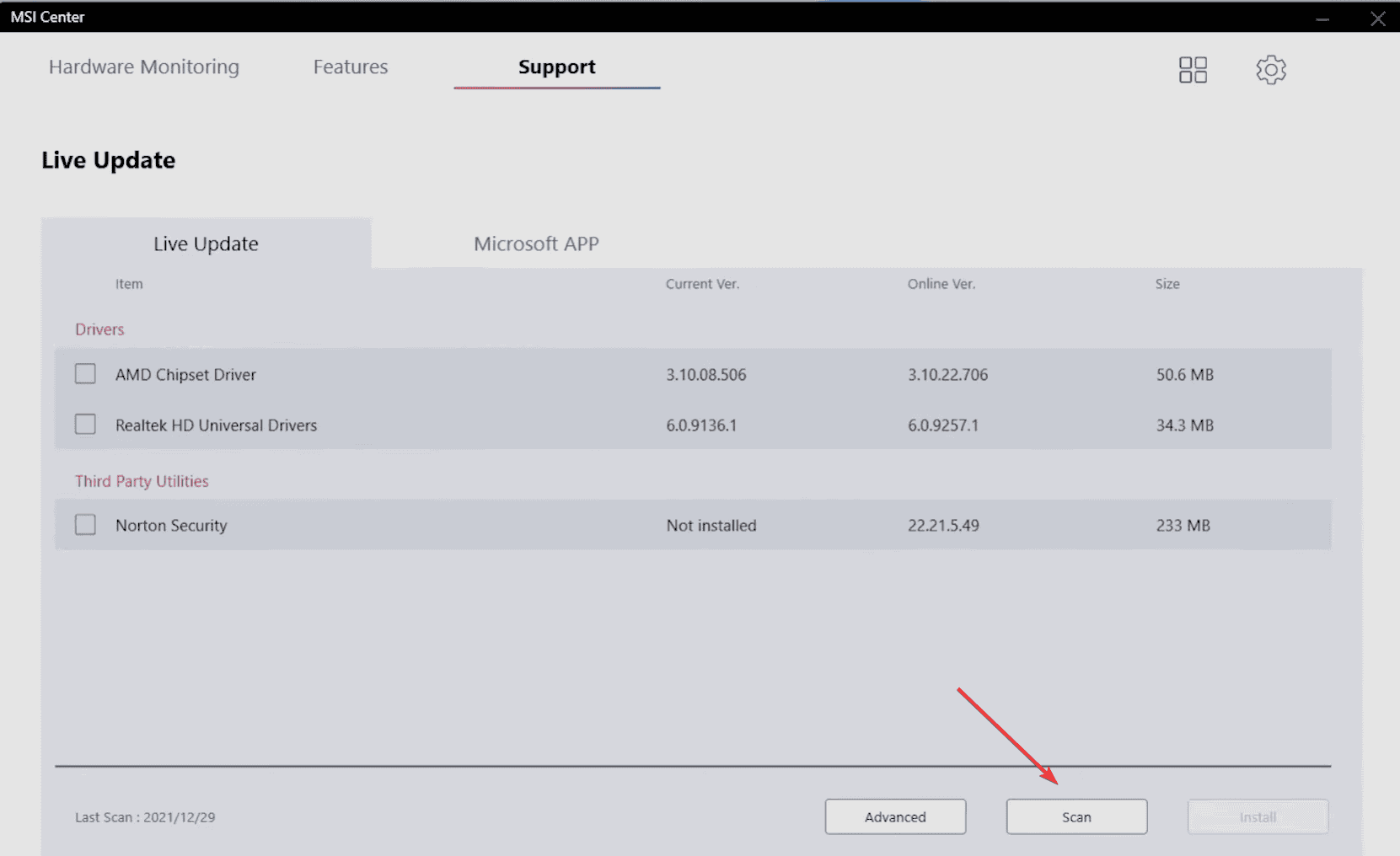
-
Если после сканирования появится драйвер Bluetooth MSI, установите на него флажок и нажмите Установить.
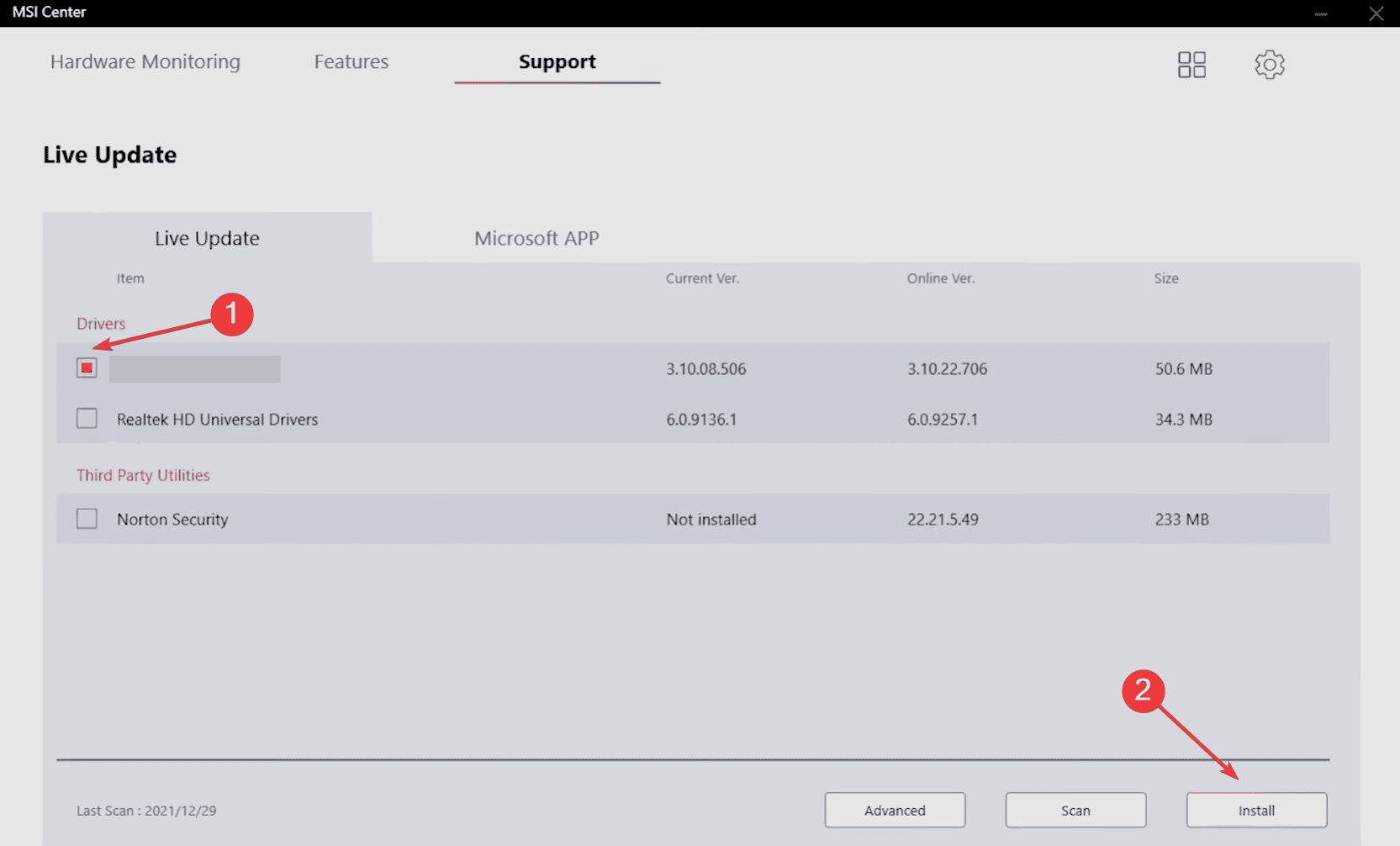
- Наконец, перезагрузите ПК, чтобы применить изменения.
4. С официального сайта MSI
-
Перейдите на страницу загрузки MSI, выберите свой ПК из выпадающего меню и нажмите Поиск.
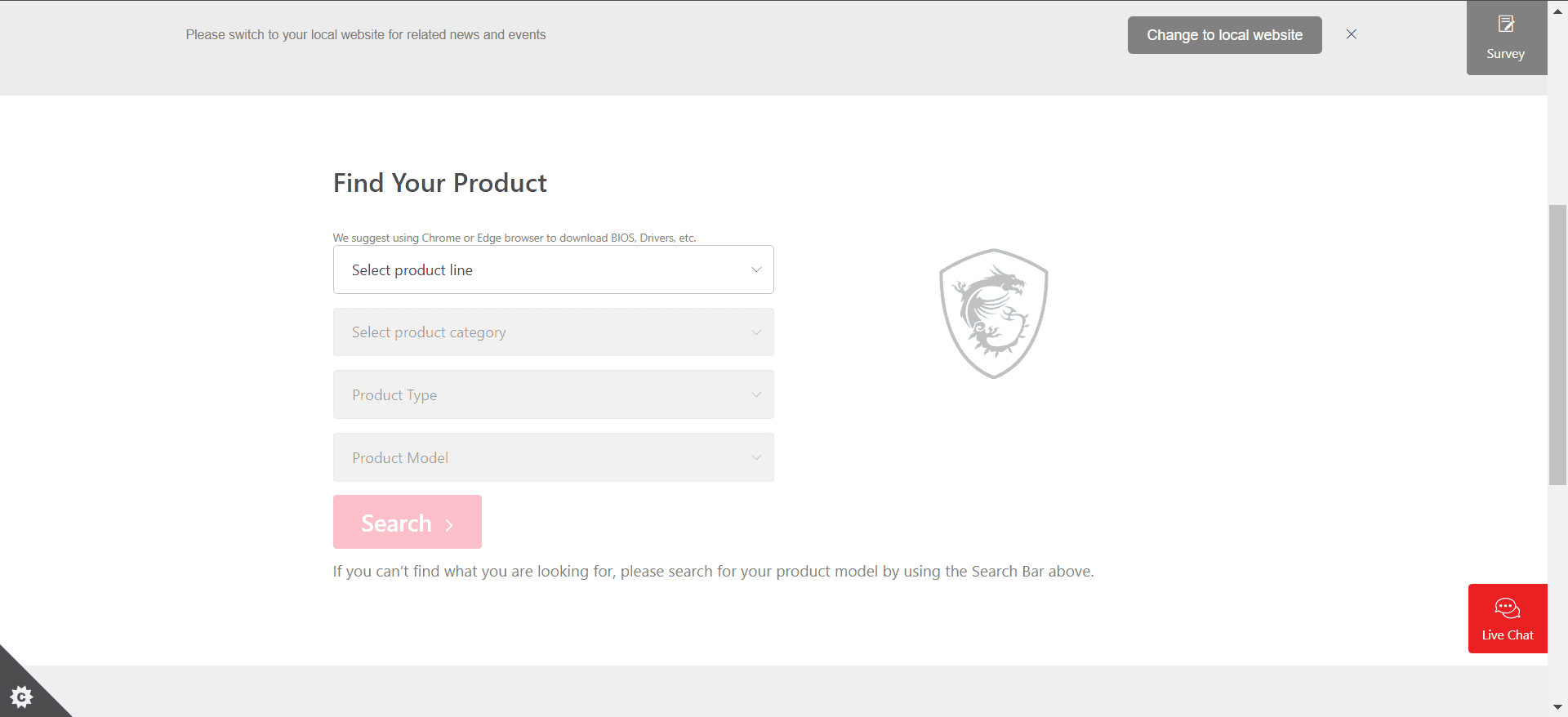
- Теперь выберите модель ПК из списка.
-
Во вкладке Драйвер выберите свою ОС из выпадающего меню, затем выберите Bluetooth и нажмите на кнопку Скачать рядом с драйвером.
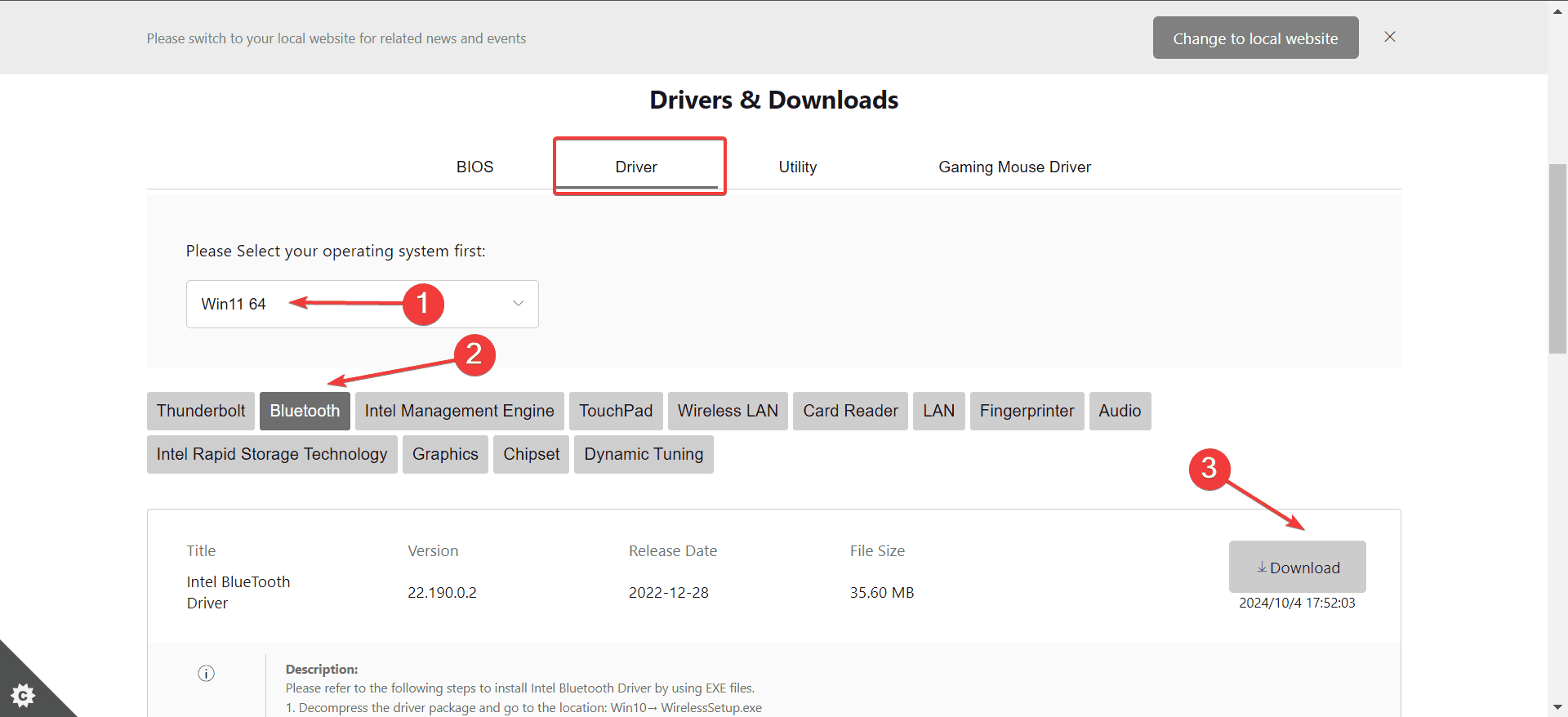
- Теперь щелкните правой кнопкой мыши на загруженной папке (ZIP) и выберите Извлечь все.
-
Установите желаемый путь извлечения, установите флажок для Показать извлеченные файлы после завершения и затем нажмите Извлечь.
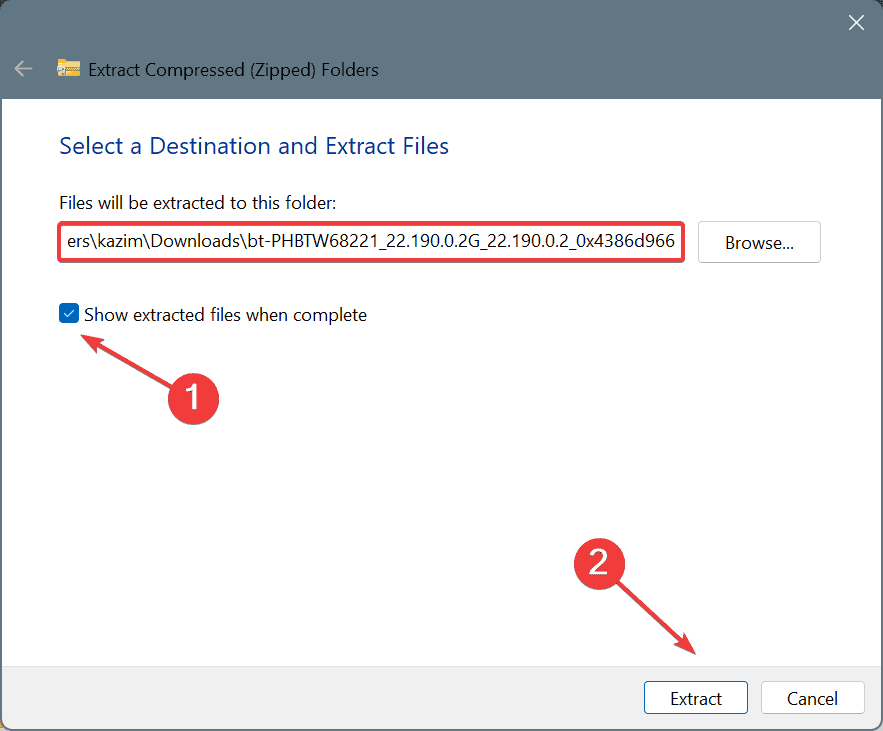
-
После завершения найдите установочный файл драйвера ( .exe) в извлеченных файлах и запустите его.
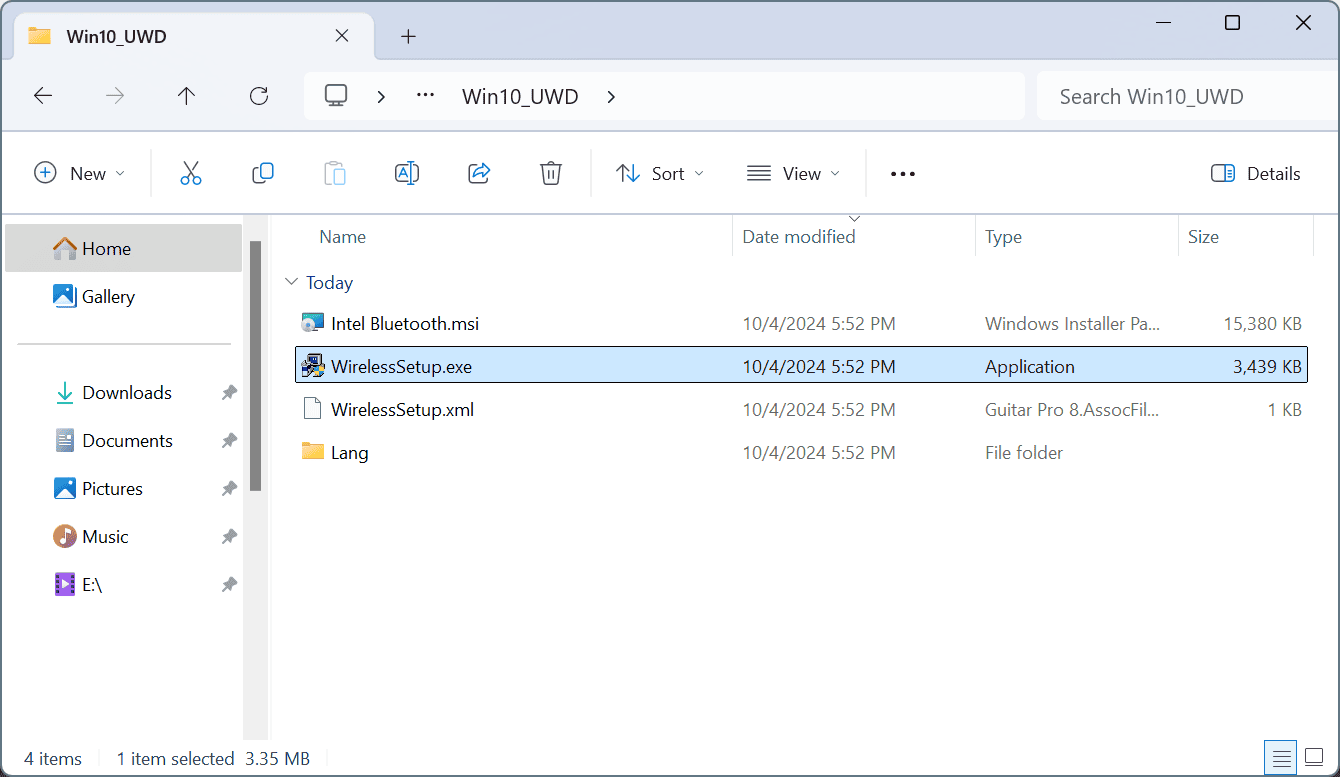
- Следуйте инструкциям на экране для завершения установки.
- Наконец, перезагрузите ПК, чтобы применить изменения.
При загрузке драйвера Bluetooth MSI с официального сайта, убедитесь, что вы выбрали правильный продукт и модель. Установка несовместимого драйвера Bluetooth приведет к тому, что Bluetooth не будет работать.
5. Через диспетчер устройств
- Нажмите Windows + X, чтобы открыть меню Power User, и выберите Диспетчер устройств из списка.
-
Разверните запись Bluetooth, щелкните правой кнопкой мыши на адаптере Bluetooth и выберите Обновить драйвер.
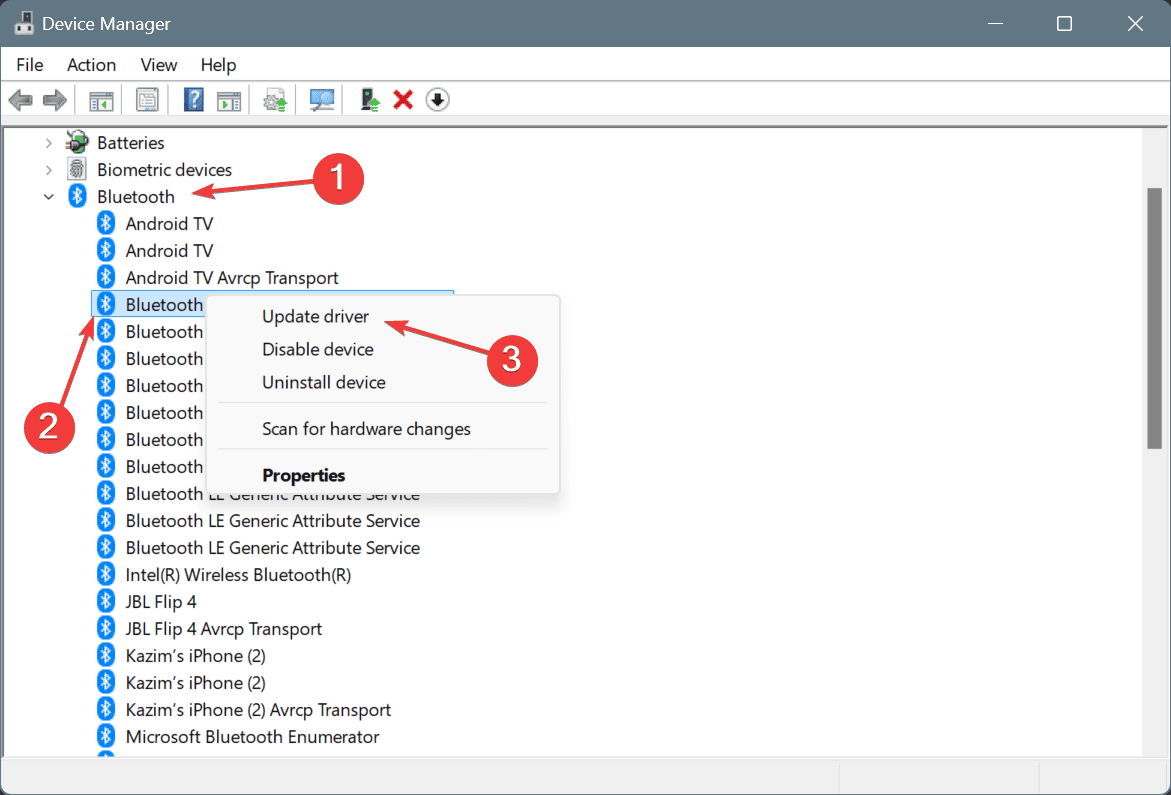
- Нажмите Найти драйверы на моем компьютере вручную.
-
Теперь нажмите Позвольте мне выбрать из списка доступных драйверов на моем компьютере.
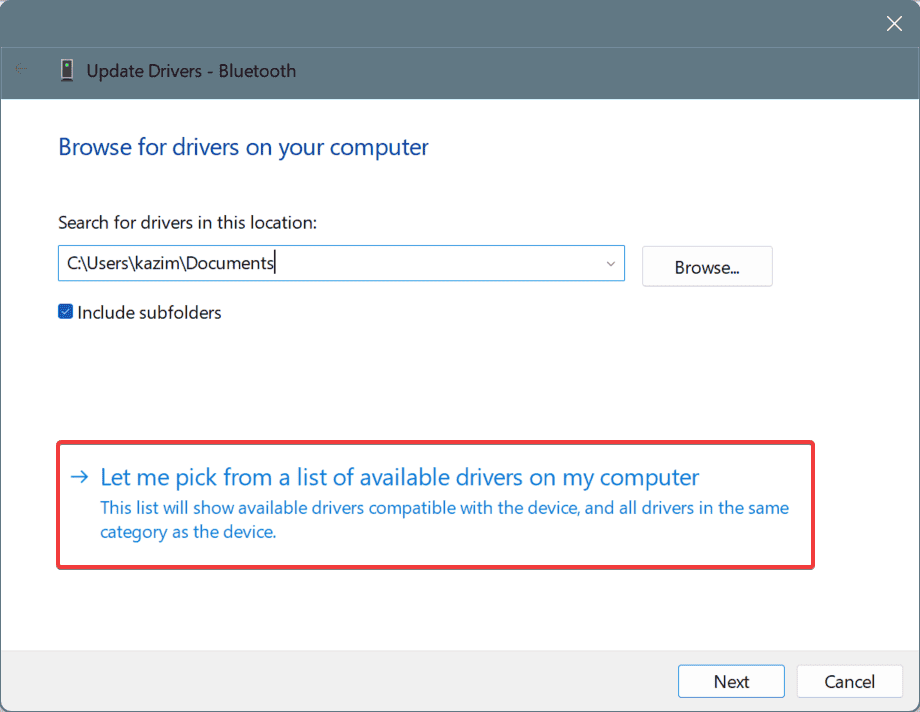
-
Установив флажок Показать совместимое оборудование, выберите последнюю версию драйвера и нажмите Далее.
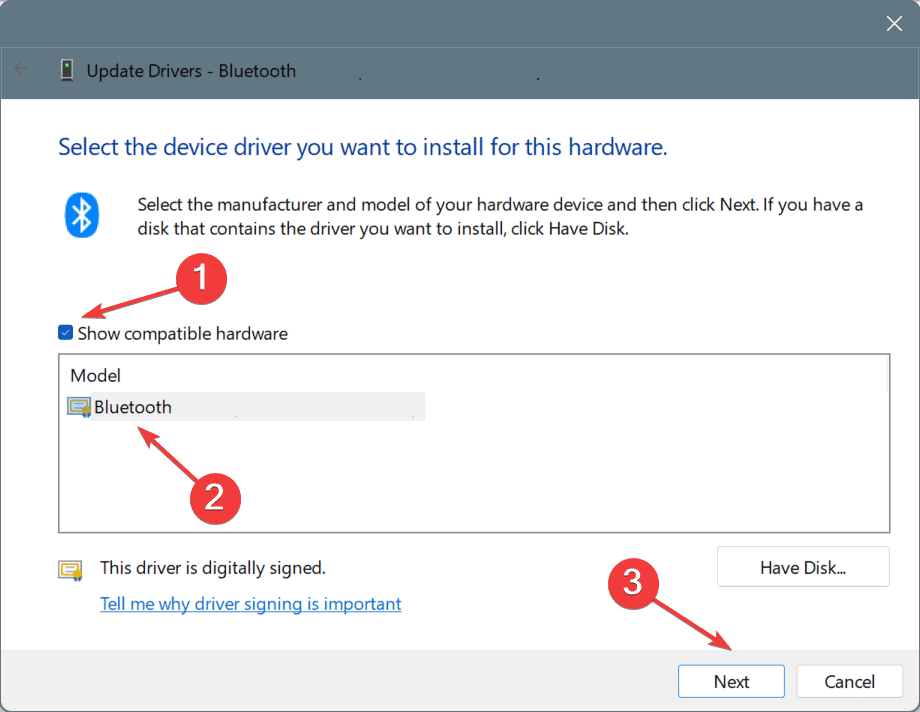
- После установки драйвера Bluetooth MSI нажмите Завершить, затем перезагрузите ПК.
Если вы хотите исследовать дополнительные доступные драйверы на ПК, снимите флажок Показать совместимое оборудование, просмотрите различные производители и выберите драйвер, который работает с вашим адаптером Bluetooth. Последний пункт критически важен, так как вы не хотите устанавливать несовместимый драйвер Bluetooth MSI.
Также, если вы сталкиваетесь с проблемами подключения, простая переустановка драйвера Bluetooth решит проблему, и вам не обязательно устанавливать его с нуля!
Какой метод вам кажется самым простым? Поделитесь с читателями в комментариях.